macOS は現在購入できる最も信頼性の高いオペレーティング システムの 1 つですが、依然として悪意のあるプログラムやその他の種類の危険なソフトウェアによって侵害される可能性があります。
たとえば、Terraclicks.com などの疑わしい Web サイトにリダイレクトし続ける場合は、デバイスが感染している可能性があります。これは、ブラウザーがマルウェアによって侵害されたことを示す兆候であるためです。 このようなことがどうして起こったのか、あなたが困惑していることは間違いありません。
どのようにできますか テラクリックを削除? または、もっと重要なのは、どうすれば アプリやスパイウェアを取り除く その Terraclick が Mac にインストールされていますか? 心配しないでください。 次の記事では、これらすべての質問に対する回答などを見つけることができます。これも役立つでしょう。
目次: パート 1. Terraclicks.com リダイレクトとは?パート 2. Terraclicks Virus を効率的にアンインストールする方法と手順パート 3. Mac とブラウザから Terraclicks をすばやく削除するパート4:結論
パート 1. Terraclicks.com リダイレクトとは?
ポップアップとリダイレクト Terraclicksのウェブサイト アドウェアと呼ばれるプログラムによって作成され、インターネットからダウンロードしたフリーウェアにバンドルされて、ユーザーのコンピューターに侵入する可能性があります。
ユーザーが無料のソフトウェアをインストールし、十分な注意を払わずにインストール手順を急いで実行すると、最初にインストールするつもりだったアプリケーションとは別に、デバイスに他のソフトウェアをダウンロードしてしまうことがよくあります。
これらの潜在的に迷惑なプログラム (PUP) のいずれかが、terraclicks.com からのリダイレクトとポップアップの原因である可能性があります。 ポップアップの URL バーには terraclicks.com が表示されますが、1 ~ 2 秒操作がないと、ポップアップによって別の URL に切り替わります。
この記事では、ブラウザでこの動作に遭遇し、そうすることに興味がある場合に、ブラウザが terraclicks.com にリダイレクトされないようにする方法について説明します。
悪意のあるプログラムを持っているとはどういうことかを考えると、答えはノーです。 むしろ、「マルウェア」という名前の方が適切かもしれません。 Terraclick は安全ではありません. Terraclicks に接続するアプリは、ユーザーの気付かないうちにソフトウェア システムに忍び込み、ポップアップ ウィンドウを繰り返し起動し続け、Terraclicks にリンクされている Web サイトにユーザーを誘導する可能性があります。
世論調査や「あなたは 1,000,000 万人目の訪問者です!」などの詐欺行為を通じて。 ある種のデマである Web サイトは、ユーザーをだまして個人情報や財務情報を漏らそうとします。 彼らの言うことは何も信用せず、あなたの個人情報を提供しないでください。 簡単な解決策には、Terraclicks を削除してマルウェアを駆除することが含まれます。
パート 2. Terraclicks Virus を効率的にアンインストールする方法と手順
1.ブラウザからTerraclicksを削除します
悪意のある拡張機能をアンインストールするプロセスは簡単ですが、時間がかかります。 デフォルトとして設定されているブラウザーに対して単純にこの手順を実行するだけで済む場合もありますが、ダウンロードした他のすべてのブラウザーをチェックアウトすることをお勧めします。
Safariの場合
- Safariを起動します。
- 単に行く
Safari > Preferences > Extensions. - Terraclicks プラグインを選択してから、 アンインストールする 表示されるメニューで
- この時点で、Safariに移動して選択します Safariを終了します. その後、Safariを再度開きます。 次に、Terraclicks を正常に削除します。
Firefoxの場合
- Firefoxを起動します。
- 3 本の線のようなボタンを選択し、 アドオン とテーマを選択し、 拡張機能.
- Terraclicks プラグインに到達するまで下にスクロールし続けます。
- 次に、拡張子の横にある [...] を選択してから、 削除します.
- 最後のステップは、Firefox を再度開くことです。
Chromeの場合
- GoogleChromeブラウザを起動します。
- 選択する
Chrome > More Tools > Extensionsメニューから。 - Terraclicks プラグインを見つけて、その横にある [削除] ボタンを選択します。
- Terraclicks が正常に削除されたかどうかを確認するには、Chrome を再度開く必要があります。
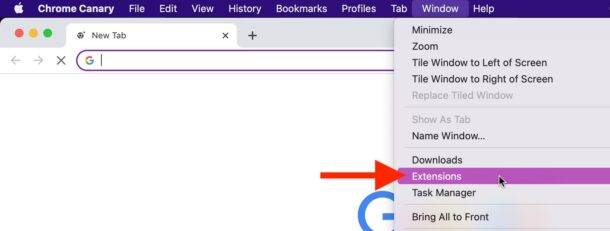
2. Mac でマルウェアを削除する
Mac OS コンピューターから Terraclick を正常に削除するには、以下に示す方法を使用してください。 あなたの使命は、コンピューターのプログラム リストに隠されている可能性のある潜在的に悪意のあるアプリを見つけ、ゴミ箱フォルダーにドラッグして削除することです。
から以下を削除します。 「アプリケーション"フォルダ:
- Mac の「アプリケーション」フォルダにアクセスします。
- アプリケーション フォルダ内を参照して、それに関連するアイテムを探します。
- アプリケーションをクリックして、これをごみ箱に移動するだけです (または、右クリックして選択することもできます)。 ゴミ箱に移動します).
Terraclicks を完全に削除するには、LaunchAgents、Application Support、および LaunchDaemons ディレクトリにアクセスして、必要なファイルを削除する必要があります。
- 選択する
Go > Go to Folderメニューから。 - 次に、Go をクリックするか、Enter キーを押して、Enter キーを押します。
/Library/Application Support. - 「Application Support」というラベルの付いたフォルダーで、疑わしいと思われる項目を検索して削除します。
- 今すぐアクセスします
/Library/LaunchAgentsと同様/Library/LaunchDaemonsdirectories同じ方法を使用して、これらのディレクトリに関連付けられているすべての .plist ファイルを閉じます。
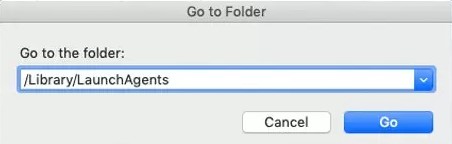
パート 3. Mac とブラウザから Terraclicks をすばやく削除する
アドウェアやマルウェアは PC にこっそりとダウンロードされることがあるため、この種のソフトウェアを定期的に検索する習慣を身に付けるには良い方法です。
ありがたいことに、次の名前のアプリケーションをダウンロードすることで、まさにそれを行うことができます iMyMac PowerMyMac、Mac での速度を最大化するために開発されました。
さまざまな方法でこれを達成できますが、その1 つは、ハード ドライブに疑わしい動作がないかチェックし、修正を支援することです。
"を使用してTerraclicksを削除する方法を知りたい場合拡張PowerMyMac ツールの " 機能を使用するには、次の手順に従います。
- 次の項目を選択します。: 拡張.
- 次の項目を選択します。: スキャン メニューから検索を開始して、Terraclicks を含むすべての Mac プラグインを見つけて表示します。
- ご覧のとおり、3 種類の拡張機能は、設定ペイン、インターネット プラグイン、スポットライト プラグインです。
- プラグインの横にあるボタンをクリックすると、プラグインのオンとオフを切り替えることができるため、Mac のブラウザーから Terraclicks 拡張機能を削除できます。
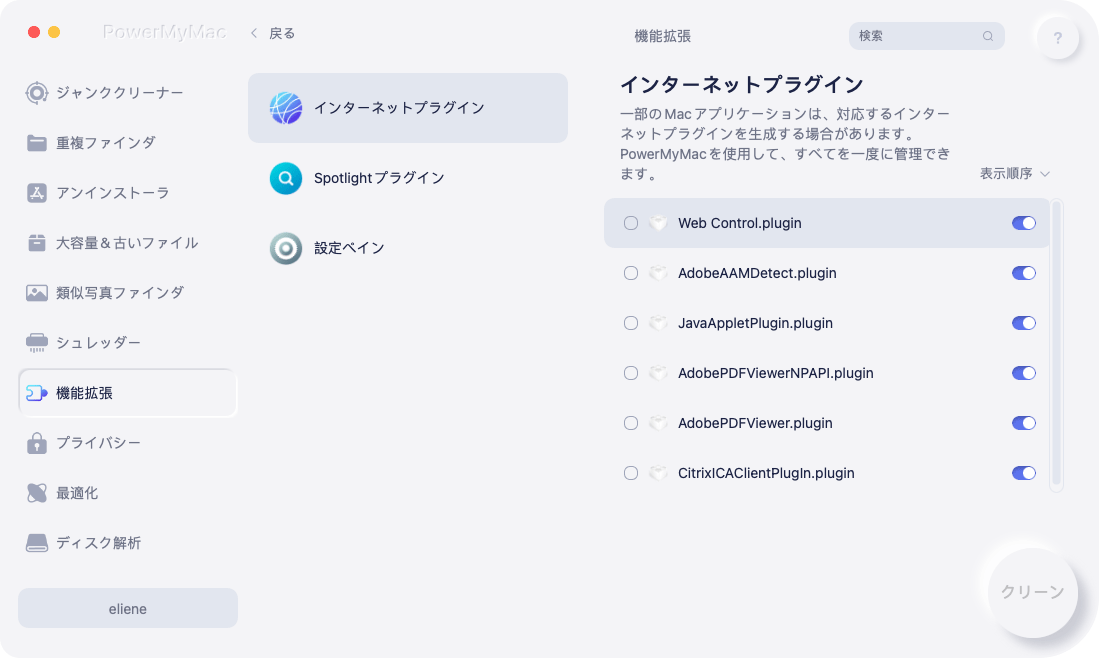
"を使用してアプリアンインストーラー"アプリの機能を使用して、Terraclicks ウィルスを除去するための以下の手順を参照できます。
- 削除プロセスを開始するには、PowerMyMac を起動し、アプリのホームページに移動して、 アプリアンインストーラー 表示されるメニューから。
- ストリーミングを停止する場合は上部の スキャン ボタンをクリックして、現在コンピュータにインストールされているすべてのプログラムを完全にスキャンします。
- 必要に応じて、別のソフトウェアまたは Terraclicks を選択することもできます。 検索ボックスにプログラムの名前を入力すると、そのプログラムを見つけることができます。
- 」を選択しますCLEAN" を実行して、Terraclicks 関連のファイルを含むすべてのファイルを削除します。

パート4:結論
Terraclicks やその他の潜在的に望ましくないソフトウェアは、PC の速度を低下させる可能性があります。 ただし、朗報があります。Terraclicks の問題は簡単に解決できます。 ほんの数分で、上記の手順を実行して、 テラクリックを削除 コンピューターの最適なパフォーマンスを回復するのに役立ちます。



